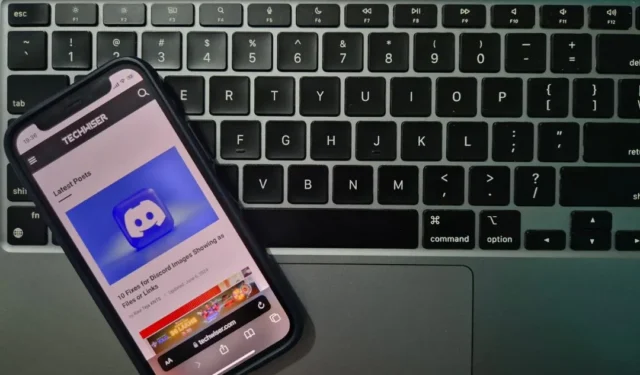
Apple miał zwyczaj ukrywania zaawansowanych funkcji za długimi naciśnięciami. Na przykład długie naciśnięcie przycisku karty w przeglądarce Safari powoduje wyświetlenie opcji zamknięcia wszystkich kart jednocześnie. Wiele przycisków Safari ma takie dodatkowe funkcje. Sprawdźmy niektóre ukryte ustawienia wskazówek Safari.
1. Łatwe usuwanie tła
Naciśnij i przytrzymaj dowolny obraz i wybierz opcję Kopiuj temat . Spowoduje to natychmiastowe skopiowanie tematu obrazu z usuniętym tłem. Idealny do tworzenia memów, zdjęć profilowych lub udostępniania ciekawych materiałów wizualnych bez rozpraszania uwagi.

2. Błyskawicznie zamknij wszystkie karty
Przytrzymanie przycisku Tab (tego z dwoma nakładającymi się kwadratami) powoduje wyświetlenie opcji zamknięcia wszystkich kart jednym dotknięciem. Przydatne, gdy masz otwartych zbyt wiele kart i chcesz zacząć od nowa.

3. Szybko przełączaj się między kartami
Możesz szybko przełączać się między kartami, przesuwając palcem w lewo i w prawo po pasku adresu URL. Jeśli jesteś na ostatniej karcie, przesunięcie w lewo spowoduje otwarcie nowej.

4. Skocz na górę
Aby natychmiast przejść na górę witryny internetowej, wystarczy dotknąć górnej części ekranu, aby natychmiast powrócić na początek dowolnej strony internetowej.

5. Dostosuj tryb czytnika
Możesz uczynić witrynę przyjazną dla czytelnika, naciskając długo przycisk AA w adresie URL. Usuwa wszystkie reklamy i paski boczne ze strony internetowej, a jeśli ponownie naciśniesz AA, dostosuj rozmiar czcionki, krój pisma i kolor tła, aby zapewnić optymalny komfort czytania.

6. Znajdź tekst na stronie
Jeśli szukasz czegoś konkretnego na stronie internetowej, możesz wpisać frazę w pasku adresu URL, przewinąć w dół i wybrać Znajdź . Spowoduje to podświetlenie wszystkich wystąpień frazy na stronie, podobnie jak użycie Ctrl+F (lub Cmd+F) na komputerze.

7. Zrzuty ekranu na całą stronę
Jeśli zrobisz zrzut ekranu strony, dotknij podglądu miniatur i wybierz opcję Pełna strona . Spowoduje to wykonanie zrzutu ekranu całej strony internetowej, a nie tylko tego, co jest widoczne na ekranie.

8. Zamknij określone karty
Chcesz szybko zamknąć wiele kart z tej samej kategorii, np. artykułów, które już przeczytałeś? Po prostu przesuń palcem w górę po adresie URL, przewiń do góry i użyj tego paska wyszukiwania, aby przefiltrować witryny, które chcesz zamknąć, np. „Wiadomości”. Naciśnij długo przycisk Anuluj , a będziesz mógł zamknąć tylko przefiltrowane karty i zachować resztę

9. Zakładka Grupy
Twoje karty są zaśmiecone, co utrudnia znalezienie tego, czego szukasz. Przesuń palcem w górę od paska adresu URL, a następnie w prawo, aby uzyskać do nich dostęp. Twórz grupy o nazwach takich jak Praca lub Wiadomości i dodawaj karty, naciskając i przytrzymując ich adresy URL i wybierając opcję Przenieś do grupy kart . Dzięki temu Twoja praca jest oddzielona od przeglądania osobistego, porządkuje projekty i wygodnie grupuje odwiedzane witryny. Ponadto nowe karty otwierane w grupie automatycznie do niej dołączają.
10. Niestandardowe tło
Możesz ustawić niestandardowe tło, otwierając nową kartę, przewijając w dół, naciskając Edytuj i włączając obraz tła. Jeśli przytrzymasz przycisk Tab, możesz zamknąć wszystkie karty .

11. Ukryj pasek zakładek
W trybie poziomym dotknij przycisku aA na pasku adresu i wybierz opcję Ukryj pasek narzędzi . Maksymalizuje to przestrzeń ekranu do przeglądania treści, co jest szczególnie przydatne podczas czytania artykułów.

12. Przeciągnij i upuść karty pomiędzy urządzeniami
Jeśli masz wiele urządzeń Apple z otwartą przeglądarką Safari, możesz przeciągnąć kartę z jednego urządzenia i upuścić ją na innym urządzeniu z systemem iOS/iPadOS 15 lub nowszym. Ten płynny transfer doskonale nadaje się do kontynuowania przeglądania na innym ekranie.




Dodaj komentarz